Epson EMP-8100, EMP-8100NL User Manual [it]

Prima dell’uso
Installazione
Connessioni
Proiezione
Funzioni utili
Regolazione e impostazione
Utilizzo del software del proiettore
Risoluzione dei problemi
Manutenzione
Altro
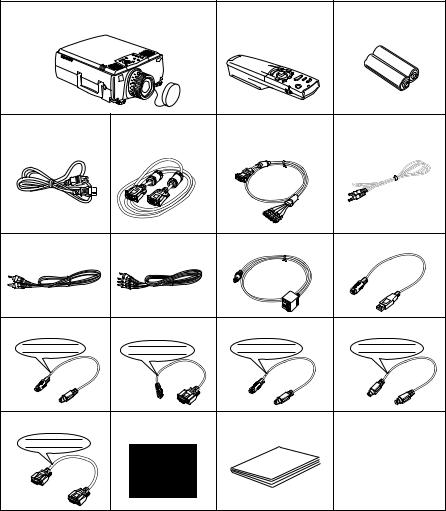
Verifica accessori
Controllare che i seguenti elementi siano inclusi nella confezione dopo aver estratto proiettore e accessori dalla scatola. Contattare il proprio concessionario se si riscontra la mancanza di qualche elemento.
· Projector |
|
· Remote Control |
· 2AA Batteries per |
Lens Cover with string |
|
il remote control |
|
|
|
|
(tre-pile alcaline) |
· Power Cord |
· Computer Cable |
· Computer Cable |
· Audio Cable |
|
(mini D-Sub 15-pin/ |
(mini D-Sub |
|
|
mini D-Sub 15-pin) |
15-pin/5BNC) |
|
· RCA Audio Cable |
· RCA Audio Cable |
· Main Cable |
· USB Mouse Cable |
(Yellow) |
(Red/White) |
|
|
· PS/2 Mouse Cable |
· Serial Mouse Cable |
· Mac Mouse Cable |
· Mac Serial Cable |
PS/2 MOUSE |
SERIAL MOUSE |
MAC MOUSE |
MAC SERIAL |
|
|
|
|
· PC Serial Cable |
· Projector Soft- |
· Manuale dell’utente |
|
PC SERIAL |
ware CD-ROM |
(questo documento) |
|
|
|
|
|

Caratteristiche
● Nitidezza dello schermo
La nitidezza è stata ampiamente migliorata.
Proiezioni nitide anche in ambienti luminosi, ideale per le presentazioni.
● Ampia gamma di risoluzioni per il display
Utilizza un pannello a cristalli liquidi ad alta risoluzione di recente sviluppo. (1024×768)
● Compatto e leggero
La struttura compatta ne facilita il trasporto. (circa 8.3Kg, 18,3 litri)
● Immagini stupende
La separazione tridimensionale Y/C e la tecnologia di conversione I/P per un movimento naturale garantiscono immagini brillanti.
● Porta DVI-D che supporta l’uscita digitale*
Dotato di Porta DVI-D per ingresso digitale. Può anche essere collegato alla porta di uscita digitale del computer.
Caratteristiche - 1

Contenuti |
|
Verifica accessori |
1 |
Caratteristiche |
1 |
Contenuti |
2 |
Uso del manuale |
7 |
Simboli delle immagini ......................................................... |
7 |
Norme di sicurezza |
8 |
Parti, nomi e operazioni |
13 |
Proiettore ........................................................................... |
13 |
Telecomando ..................................................................... |
17 |
Zona operativa del telecomando ........................................ |
20 |
Inserimento delle pile del telecomando .............................. |
21 |
Procedura di installazione |
22 |
Esempio di installazione ..................................................... |
22 |
Dimensione dello schermo e distanza di proiezione .......... |
23 |
Angoli di proiezione ............................................................ |
24 |
Collegamento del proiettore al computer |
25 |
Computer adatti .................................................................. |
25 |
Nel caso della mini D-Sub a 15 pin .................................... |
27 |
Nel caso del 5BNC |
|
(se collegata al secondo computer) ................................... |
29 |
Nel caso del DVI-D* ........................................................... |
30 |
Collegamento audio ........................................................... |
31 |
Collegamento dei monitor esterni ...................................... |
32 |
Collegare il mouse (funzione mouse senza fili) .................. |
33 |
2- Contenuti

Collegamento dei dispositivi video |
35 |
Nel caso di segnali video compositi ................................... |
35 |
Nel caso di segnali S-video ................................................ |
35 |
Nel caso di segnali video a |
|
(differenziale colore*) componenti ..................................... |
36 |
Nel caso della porta d’uscita D* del tuner digitale .............. |
37 |
Nel caso di segnali video RGB .......................................... |
38 |
Proiezione |
39 |
Come prepararsi ................................................................ |
39 |
Inizio della proiezione ........................................................ |
40 |
Spegnimento |
43 |
Regolare la posizione della proiezione |
45 |
Regolazione dei piedini ...................................................... |
45 |
Regolazione della dimensione di proiezione |
46 |
Regolazione dello zoom ..................................................... |
46 |
Regolazione trapezoidale .................................................. |
46 |
Regolazione della qualità dell’immagine |
47 |
Regolazione del fuoco ....................................................... |
47 |
Regolazione automatica |
|
(nella proiezione delle immagini da computer) .................. |
47 |
Regolazioni del tracking |
|
(nella proiezione di immagini da computer) ....................... |
48 |
Regolazioni del sincronismo |
|
(quando si proiettano immagini da computer) .................... |
48 |
Richiamo dei valori di regolazione |
|
(quando si proiettano immagini da computer) .................... |
48 |
Presentazione delle funzioni |
49 |
Funzioni utili |
50 |
Funzione guida .................................................................. |
50 |
Contenuti- 3

Interruzione della proiezione |
52 |
Funzione A/V Mute ............................................................. |
52 |
Funzione fermo immagine .................................................. |
52 |
Variazione dimensioni immagine |
53 |
Ingrandimento immagini (Funzione e-zooming) |
55 |
Funzione Effetto |
56 |
Cursore/Timbro .................................................................. |
56 |
Casella ............................................................................... |
56 |
Riflettore ............................................................................. |
57 |
Barra .................................................................................. |
58 |
Effetti dell’annullamento ..................................................... |
58 |
Funzione P in P |
59 |
Regolazione volume |
60 |
Configurazione del menu |
61 |
Voci del menu .................................................................... |
61 |
Operazioni da menu |
63 |
Metodo operativo ............................................................... |
63 |
Impostazione delle voci ...................................................... |
65 |
Registrazione logo utente .................................................. |
70 |
Introduzione al software per il proiettore |
72 |
Descrizione del software per il proiettore ........................... |
72 |
Collegamenti su computer |
73 |
Collegamenti seriali ............................................................ |
73 |
4- Contenuti

Installazione |
75 |
Ambiente operativo ............................................................ |
75 |
Installazione ....................................................................... |
76 |
Lettura della Guida utente .................................................. |
77 |
Risoluzione dei problemi |
78 |
Spia di accensione ............................................................. |
78 |
Spia della lampada ............................................................ |
79 |
Spia della temperatura ....................................................... |
79 |
Se le spie non sono d’aiuto |
81 |
L’immagine non viene proiettata ........................................ |
81 |
Immagine non chiara ......................................................... |
83 |
L’immagine è tagliata (Larga)/piccola ................................ |
85 |
Colore dell’immagine non ottimale ..................................... |
85 |
L’immagine è scura ............................................................ |
86 |
Assenza di suono ............................................................... |
86 |
Il telecomando non funziona .............................................. |
87 |
Non si spegne (dopo aver premuto il pulsante [Power]) .... |
87 |
EMP Link V non funziona ................................................... |
88 |
Pulizia del proiettore, pulizia della lente, |
|
pulizia del filtro dell’aria |
89 |
Pulizia del proiettore .......................................................... |
89 |
Pulizia della lente ............................................................... |
89 |
Pulizia del filtro dell’aria ..................................................... |
90 |
Sostituzione del filtro dell’aria |
91 |
Metodo di sostituzione ....................................................... |
91 |
Sostituzione della lampada |
92 |
Metodo di sostituzione ....................................................... |
93 |
Reimpostazione del tempo di utilizzo della lampada. ........ |
94 |
Elementi opzionali |
95 |
Trasporto |
96 |
Contenuti- 5
Terminologia |
97 |
Specifiche |
99 |
|
|
Foglio di controllo |
100 |
|
|
Termini della garanzia internazionale |
103 |
|
|
Indice |
107 |
|
|
6- Contenuti

Uso del manuale
Simboli delle immagini
All’interno del presente manuale e sul prodotto sono state impiegate diverse visualizzazioni di immagine, in modo da garantire che il proiettore venga impiegato in maniera corretta e sicura, evitando rischi per l’utilizzatore e per gli altri, oltre che danni alle cose. Di seguito sono riportate le relative spiegazioni. Accertarsi di avere compreso le istruzioni prima di consultare il manuale.
 Avvertenza
Avvertenza
 Attenzione
Attenzione
Visualizza informazioni la cui mancata osservanza può provocare morte o lesioni.
Visualizza informazioni la cui mancata osservanza può provocare lesioni o danni alle cose.
Attenzione: Comprende spiegazioni supplementari e utili consigli. vedere a pagina: Indica le pagine di riferimento
*: Fare riferimento alla terminologia
* Uso dei termini “questo apparecchio” e “questo proiettore” all’interno del manuale All’interno del manuale, i termini “questo apparecchio” e “questo proiettore” compaiono regolarmente, indicando anche gli accessori in dotazione al proiettore ed altri prodotti opzionali.
*Le distanze di proiezione relative a illustrazioni e le dimensioni di schermo si riferiscono all’uso delle lenti standard.
Uso del manuale - 7

Norme di sicurezza
Leggere e rispettare le norme indicate di seguito, in modo da garantire l’uso sicuro dell’apparecchio.
 Attenzione
Attenzione
●Nel caso in cui si verifichi una delle seguenti anomalie, disinserire immediatamente l’alimentazione, estrarre la spina dalla presa elettrica e contattare il concessionario o recarsi all’indirizzo più vicino tra quelli forniti alle pagine da 103.
·Emissione di fumo, odori o rumori strani.
·Guasti, come impossibilità di proiezione o nessuna emissione di suono.
·Per la penetrazione di acqua o corpi estranei all’interno dell’unità.
·Per una caduta o per danni al corpo.
Il proseguimento del funzionamento in tali condizioni può produrre incendi o scosse elettriche.
L’utilizzatore non deve mai tentare di eseguire riparazioni autonome.
Abnormi oder |
Abnormi noise |
●Il cabinet dell’unità non deve mai essere aperto, se non dal nostro personale di assistenza.
All’interno del proiettore sono presenti parti sotto tensione. Ciò può produrre incendi, scosse elettriche o altri incidenti.
●Mai utilizzare una tensione elettrica diversa da quella indicata.
In caso contrario si possono produrre incendi o scosse elettriche.
Other than |
those specified |
●Controllare le specifiche del cavo di alimentazione.
Il cavo di alimentazione in dotazione al proiettore è conforme alle specifiche elettriche del Paese di acquisto. Nel caso in cui questo venga utilizzato in luoghi diversi, verificare in precedenza la tensione e la forma delle prese nel Paese relativo, quindi acquistare un cavo conforme alle specifiche locali.
●Mai utilizzare cavi danneggiati.
In caso contrario si possono produrre incendi o scosse elettriche. Accertarsi inoltre che vengano rispettati i punti seguenti.
·Mai eseguire modifiche sul cavo di alimentazione.
·Mai collocare oggetti pesanti sul cavo di alimentazione.
·Mai piegare, torcere o tirare il cavo.
·Controllare che il cavo non venga disposto in prossimità di
caloriferi.
Contattare il proprio concessionario o recarsi all’indirizzo più vicino tra quelli forniti alla pagine da 103 se il cavo di alimentazione è danneggiato.
8 - Norme di sicurezza

 Attenzione
Attenzione
●Con l’alimentazione inserita, mai dirigere lo sguardo verso l’obiettivo.
L’emissione di luce particolarmente forte può provocare difetti alla vista. È necessario prestare particolare attenzione ai bambini in casa.
●Intervenire con attenzione su spine e connettori di alimentazione.
In caso contrario si possono produrre incendi o scosse elettriche. Rispettare le norme indicate di seguito negli interventi su spine e connettori di alimentazione.
·Mai collegare un numero eccessivo di apparecchi ad un’unica presa.
·Mai utilizzare spine o connettori che presentano polvere, sporcizia o altri corpi estranei.
·Accertarsi che spine e connettori siano saldamente inseriti.
·Non cercare di inserire spine o connettori con le mani bagnate.
·Non tirare il cavo per scollegare spine e connettori. Accertarsi sempre di afferrare saldamente la spina o il connettore.
●Il proiettore contiene molte parti in vetro, come l’obiettivo e le lampade.
In caso di rottura di una di queste parti, maneggiarle con estrema cura, in modo da evitare lesioni, e contattare il proprio concessionario o o recarsi all’indirizzo più vicino tra quelli forniti alla pagine da 103 per richiederne la riparazione.
●Mai collocare vasi o contenitori di liquidi sul proiettore.
L’ingresso d’acqua all’interno del corpo può produrre incendi o scosse elettriche.
●Mai inserire o lasciare cadere oggetti in metallo o infiammabili, o
altri corpi estranei nelle aperture di aspirazione e nelle uscite di raffreddamento del proiettore.
In caso contrario si possono produrre incendi o scosse elettriche.
●Mai collocare il proiettore o il telecomando a batterie in luoghi con temperature elevate, come veicoli con finestrini chiusi, zone esposte alla luce diretta del sole o in prossimità delle uscite d’aria dei condizionatori o dei caloriferi.
In caso contrario, il calore può produrre delle deformazioni che influiscono sull’interno del proiettore, provocando incendi o scosse elettriche.
Norme di sicurezza - 9

 Attenzione
Attenzione
●Mai salire sul proiettore o collocarvi oggetti pesanti.
In caso contrario si possono provocare ribaltamenti, danni o lesioni.
●Mai collocare il proiettore su superfici instabili, come tavoli traballanti o superfici inclinate.
In caso contrario si possono provocare ribaltamenti, danni o lesioni.
●Non collocare o riporre il proiettore alla portata dei bambini.
In caso contrario si possono provocare ribaltamenti, danni o lesioni.
●Non collocare il proiettore in punti umidi o polverosi, né in punti esposti a vapori di olio o acqua, come cucine o in prossimità di umidificatori.
In caso contrario si possono produrre incendi o scosse elettriche.
●Mai ostruire gli ingressi di aspirazione, né le uscite di raffreddamento. In caso contrario all’interno del proiettore si possono produrre delle temperature elevate, possibile causa di incendio. Non collocare il proiettore nei punti seguenti.
·Zone strette e con ventilazione insufficiente, come armadi o librerie.
·Su tappeti, materassi o coperte.
·Mai coprire il proiettore con tovaglie o altri materiali.
Inoltre, per l’installazione in prossimità di un muro, provvedere a lasciare uno spazio di almeno 20cm tra il proiettore e la parete.
●Quando non si utilizza il proiettore, accertarsi sempre che la spina sia scollegata dalla presa.
In caso contrario si possono produrre incendi.
●Per lo spostamento del proiettore, accertarsi sempre che l’alimentazione sia disinserita, la spina sia scollegata dalla presa e che tutti gli altri cavi siano scollegati.
In caso contrario si possono produrre incendi o scosse elettriche.
10 - Norme di sicurezza

 Attenzione
Attenzione
●Mai cercare di estrarre la lampada subito dopo l’uso del proiettore. Attendere prima il raffreddamento del proiettore, per almeno sessanta minuti dal disinserimento dell’alimentazione.
In caso contrario si possono produrre ustioni o altre lesioni.
● L’uso errato delle batterie può causare danni e successive perdite, causando incendi, lesioni e corrosione del prodotto. A garanzia di sicurezza, rispettare le norme indicate di seguito.
· Mai usare contemporaneamente tipi diversi di batterie, né batterie |
Confirmation |
||||
|
|
|
|
||
|
vecchie e nuove insieme. |
|
|
|
|
|
|
|
|
|
|
· |
Mai usare batterie non specificate nel manuale di istruzioni. |
|
|
|
|
|
|
|
|
||
· |
In caso di perdite dalla batteria, asciugare con un panno, quindi |
|
|
|
|
|
sostituire la batteria. |
|
|
|
|
· |
Sostituire immediatamente le batterie quando necessario. |
|
|
|
|
· |
Estrarre le batterie quando il proiettore non viene utilizzato per un |
|
|
|
|
|
lungo periodo. |
|
|
|
|
· Mai sottoporre le batterie a calore, né esporle a fiamma libera o |
|
|
|
|
|
|
acqua. |
|
|
|
|
· |
Accertarsi del corretto inserimento delle batterie secondo la |
|
|
|
|
|
polarità (+ e -). |
|
|
|
|
· |
In caso di contatto delle mani con il liquido perso dalla batteria, |
|
|
|
|
lavare immediatamente con acqua.
Le batterie vanno smaltite secondo le disposizioni in vigore per ciascuna zona di interesse.
●Negli interventi di manutenzione, accertarsi che la spina ed i connettori elettrici siano scollegati dalle relative prese.
In caso contrario si possono produrre scosse elettriche.
Norme di sicurezza - 11

Norme di sicurezza
●L’uso del proiettore con temperature non previste nella gamma ammessa (+5°C a +40°C) può produrre l’instabilità dell’immagine ed un sovraccarico della ventola, causando danni all’apparecchio.
●Conservando il proiettore a temperature non previste nella gamma ammessa (-10°C a +60°C) si possono produrre danni e deformazioni al corpo. Prestare particolare attenzione a non esporre l’apparecchio alla luce diretta del sole per un periodo prolungato.
●Non utilizzare il proiettore con il tappo dell’obiettivo inserito. Il calore prodotto dall’obiettivo può causare la deformazione del tappo.
●Il display a cristalli liquidi del pannello è stato prodotto con la tecnologia più accurata e contiene oltre 99,99% di pixel attivi. Tenere presente, però, che esiste un possibile 0,01% di pixel mancanti e pixel illuminati costantemente.
12 - Norme di sicurezza

Parti, nomi e operazioni
Proiettore
● Pannello frontale
1 2
7 |
8 |
9 |
3
10
4
11
5
13
6
14 12
1 Spia lampada
2 Spia accensione
3 Spia temperatura
4Maniglia
5Pulsante movimento ottica
6Leva regolazione piedino
7Pannello operativo
8Altoparlante
9Sensore del telecomando
10 Blocco antifurto (vedere a pagina 98)
11 Ghiera per il fuoco
12 Ghiera zoom
13 Tappo della lente
14 Piedino frontale
Parti, nomi e operazioni - 13

● Pannello posteriore
1




 4 2
4 2 

3
1Sensore del telecomando
2Ventola
3Ingresso alimentazione
4Porte I/O
●Pannello inferiore
2


 3 1
3 1 

1Piedino frontale
2Piedino posteriore
3Filtro dell’aria (ingresso di aspirazione)
14 - Parti, nomi e operazioni

● Pannello operativo
4 |
1 |
2 |
3 |
10 |
Power |
Help |
Menu |
Computer |
Video |
|
5 |
|
g |
|
n |
|
|
a |
|
|
|
i |
|
|
k |
|
|
c |
|
|
r |
|
|
T |
A/V mute |
|
|
6 |
|
|
Resize |
|
|
7 |
|
|
|
|
Shift |
8 9
Esc
Sync.
T |
11 |
r |
|
a |
|
c |
|
k |
|
i |
|
n |
|
g |
|
Sync. |
12 |
Keystone |
Volume
13
1 Pulsante [Help] (vedere a pagina 50)
Visualizza i metodi per la risoluzione dei problemi. Premere questo pulsante in caso di problemi.
2 Pulsante [Video] (vedere a pagina 41)
Commuta le immagini tra le immagini video (Video), S video (S-Video) e video componente (BNC (YCbCr)).
3 Pulsante [Menu] (vedere a pagina 63)
Visualizza e annulla il menu.
4 Pulsante [Power] (vedere a pagina 40, 43 )
Accende e spegne l’alimentazione.
5 Pulsante [Computer] (vedere a pagina 41)
Commuta l’immagine del computer #1 tra le immagini BNC (RGB) e IM2.
6 Pulsante [A/V Mute] (vedere a pagina 52)
Cancella temporaneamente l’immagine e il suono. La proiezione riprende premendo nuovamente questo pulsante o modificando il controllo del volume o visualizzando il menu. I logo dell’utente possono essere impostati per la proiezione anche in modo muto.
7 Pulsante [Resize] (vedere a pagina 53)
Commuta tra visualizzazione finestra e visualizzazione resize mentre sono proiettate le immagini del computer. Commuta il rapporto di visualizzazione tra 4:3 e 16:9 mentre sono proiettate le immagini.
8 Pulsante [Sync] (vedere a pagina 48)
Effettua le modifiche necessarie quando lo schermo è fuori fuoco o produce sfarfallio. Questo pulsante funziona come tasto su e giù mentre sono visualizzati il menu o il testo della guida.
9 Pulsante [Shift] (vedere a pagina 60)
Regola il volume se premuto simultaneamente al pulsante [Volume (Keystone)].
10 Pulsante [ESC] (vedere a pagina 64)
Termina le funzioni attualmente in uso. Premendolo mentre è visualizzato il menu e il testo della guida, fa tornare lo schermo alla fase precedente.
11 Pulsante [Tracking] (vedere a pagina 48)
Effettua le regolazioni necessarie quando appaiono linee verticali distorte sullo schermo. Si sposta a sinistra e a destra premendolo mentre è visualizzato il menu e il testo della guida.
12 Pulsante [
 (Enter)] (vedere a pagina 47, 63)
(Enter)] (vedere a pagina 47, 63)
·Imposta la voce di menu e si sposta alla fase precedente.
·Ottimizza l’immagine del computer mentre il menu e il testo della guida non sono visualizzati.
(Commuta la risoluzione di ingresso in [Auto] se impostato per [Manual].
13 Pulsante [Keystone] (vedere a pagina 46)
Effettua le regolazioni necessarie quando lo schermo si distorce in forma trapezoidale.
Parti, nomi e operazioni - 15

● Porte I/O
|
|
|
3 |
2 |
|
1 |
|
|
|
|
|
|
Computer 1 |
|
|
|
|
|
|
|
Computer 2 /Component Video |
|
|
|
||
|
|
R/Cr/Pr |
G/Y |
B/Cb/Pb |
H/C Sync |
V Sync |
4 |
|
|
|
|
||||||
5 |
|
|
|
|
|
|
|
7 |
6 |
10 |
Remote |
|
Mouse/Com |
|
Audio |
11 |
|
|
|
|
|
|
||||
|
8 |
|
|
|
|
|
|
9 |
|
|
S-Video |
S-Audio/Audio2 |
Video |
L-Audio-R |
|||
|
|
|
||||||
12





 13
13
Monitor Out |
Stack Out |
1 Porta Computer #1 mini D-sub 15
Permette l’ingresso dei segnali di immagine analogici dal computer.
2 Commutatore
Commuta la porta valida per il Computer #1 su mini D-Sub15 (analogico) o su DVI-D (digitale). Effettuare la commutazione con la punta di una penna o con un altro oggetto appuntito.
3 Porta Computer #1 DVI-D
Permette l’ingresso dei segnali di immagine digitali dal computer.
4 Porta Computer #2 BNC
· R/Cr/Pr · G/Y · B/Cb/Pb · H/C Sync · V Sync
Permette l’ingresso dei segnali video BNC da computer, dei segnali video a componenti (segnale differenziale del colore) o i segnali video RGB.
5 Porta Remote
Collega il Sensore dell’opzione ELPST04 (ricevitore per telecomando a filo).
6 Porta Mouse/Com
Stabilisce un collegamento con il computer quando si utilizza il software del proiettore in dotazione per l’utilizzo del telecomando come mouse senza fili.
7 Porta Audio #1
Permette l’accesso dei segnali audio dal computer e dai dispositivi A/V collegati alla Porta #1 del computer.
8 Porta S-Video
Permette l’ingresso dei segnali S-video dei dispositivi A/V.
9 Porta S-Audio/Audio #2
Permette l’accesso dei segnali audio dal computer e dei dispositivi A/V collegati alla porta BNC o alla porta S-Video.
Invia solo l’audio ai computer e ai dispositivi A/V collegati.
10 Porta video
Permette l’ingresso dei segnali video a componenti dei dispositivi A/V.
11 Porta L-Audio-R
Permette l’ingresso dei segnali audio dei dispositivi A/V.
12Porta di uscita del monitor
Permette l’uscita dei segnali vido su un monitor esterno (non c’è uscita quando l’ingresso avviene dalla porta DVI-D).
13Porta Stack out
Utilizzata durante la proiezione in pila*.
16 - Parti, nomi e operazioni

Telecomando
● Pannello frontale
2
1
4
5
7
11
3
Power
Freeze |
|
8 |
|
|
|
A/V Mute |
|
9 |
E-Zoom |
R/C ON |
|
OFF |
|
|
|
3 |
|
2 |
4 |
|
1 |
5 |
6 |
|
Enter |
|
Esc
10
1 Pulsante [Freeze] (vedere a pagina 52)
Ferma temporaneamente l’immagine. Premere ancora una volta questo pulsante per annullare il modo fermo-immagine.
2 Sensore del telecomando
Invia i segnali del telecomando.
3 Spia
Si illumina quando i segnali del telecomando sono in uscita.
4 Pulsante [A/V Mute] (vedere a pagina 52)
Cancella temporaneamente le immagini e il suono. La proiezione riprende premendo questo pulsante o regolando il volume. È possibile proiettore un logo utente quando si utilizza questa modalità.
5 Pulsante [E-Zoom] (vedere a pagina 55, 59)
Ingrandisce l’immagine con la funzione E-Zoom. Ingrandisce lo schermo secondario quando si utilizzano le immagini P in P. Premere il tasto [ESC] per annullare questa modalità.
6 Pulsante [Effect] (vedere a pagina 56)
Esegue la funzione effetto assegnata. Premere il tasto [ESC] per annullare questa modalità.
7 Pulsante [ (Light)]
(Light)]
Il pulsante del telecomando si illumina per circa dieci secondi.
8 Pulsante [Power] (vedere a pagina 40, 43)
Accende e spegne il proiettore.
9 Interruttore [R/C ON OFF] (vedere a pagina 40, 44)
Spegne e accende il telecomando. Il telecomando non può essere utilizzato se questo interruttore non è su [ON].
10Pulsante [Enter] (vedere a pagina 34, 63)
·Se premuto, imposta la voce del menu e si sposta quindi alla serie di menu successiva. Diventa un tasto cursore per selezionare gli elementi del menu, spostandolo in su, in giù, a sinistra o a destra.
·Questa funzione si attiva facendo clic con il tasto sinistro del mouse mentre sono proiettate le immagini del computer. Il puntatore si sposta quando il pulsante viene spostato in su, in giù, a sinistra o a destra.
Parti, nomi e operazioni - 17

11 Pulsante [ESC] (vedere a pagina 34, 64)
·Termina la funzione. Riporta alla fase precedente mentre sono visualizzati il menu o il testo della guida.
·Questa funzione si attiva facendo clic con il tasto desto del mouse mentre sono proiettate le immagini del computer.
●Sotto lo sportellino
Esc
Menu |
Help |
1 |
7 |
Comp1 |
Comp2/YCbCr |
2 |
8 |
E@sy-MP |
Video |
|
3 |
Auto |
Resize |
4 |
9 |
P in P |
Preset |
5 |
10 |
- Volume +
6
1 Pulsante [Menu] (vedere a pagina 63)
Visualizza e chiude il menu.
2 Pulsante [Comp1] (vedere a pagina 41)
Commuta sull’immagine dalla porta computer #1. (Commuta sull’immagine DVI-D quando l’interruttore è impostato sulla sinistra.)
3 Pulsante [Video] (vedere a pagina 41)
Commuta tra le immagini video (Video) e le immagini S-video (S-Video).
4 Pulsante [Auto] (vedere a pagina 47)
Ottimizza l’immagine del computer.
5 Pulsante [P in P] (vedere a pagina 59)
Visualizza l’immagine video all’interno dell’immagine del computer o l’immagine video come schermo secondario. Questa funzione viene annullata premendo ancora una volta questo pulsante.
6 Pulsante [Volume] (vedere a pagina 60)
Regola il volume.
7 Pulsante [Help] (vedere a pagina 50)
Visualizza l’Help in linea per la risoluzione dei problemi. Premere questo pulsante in caso di problemi.
8 Pulsante [Comp2/YCbCr] (vedere a pagina 41)
Commuta tra le immagini provenienti dal terminale BNC.
9 Pulsante [Resize] (vedere a pagina 53)
Commuta tra la visualizzazione finestra e la visualizzazione resize mentre sono proiettate le immagini del computer. Commuta il rapporto di visualizzazione tra 4:3 e 16:9 mentre sono proiettate le immagini.
10 Pulsante [Preset] (vedere a pagina 48)
Richiama le impostazioni predefinite di ingresso dal computer.
18 - Parti, nomi e operazioni

● Pannello posteriore
1
1 Coperchietto pila
Parti, nomi e operazioni - 19

Zona operativa del telecomando
A seconda della distanza e dell’angolazione in cui è posizionato rispetto all’unità principale, vi sono casi in cui il telecomando non funziona. Assicurarsi che il telecomando sia utilizzato nelle seguenti condizioni:
●Distanza operativa: Circa 10 metri
●Gamma operativa:
(Pannello frontale) |
(Panello posteriore) |
||||||||||||||
|
|
|
|
|
|
|
|
|
|
|
|
|
|
|
|
30 gradi circa |
30 gradi circa |
|
|
|
Area di emissione raggi |
|
del telecomando |
15 gradi circa |
15 gradi circa |
15 gradi circa |
|
|
|
15 gradi circa |
|
|
|
|
|
Attenzione
·Assicurarsi che l’interruttore [R/C ON OFF] sia impostato su [ON] quando si utilizza il telecomando.
·Puntare il telecomando alla zona del sensore del proiettore.
·In alcuni casi la distanza operativa (circa 10 metri) del telecomando va diminuita quando i segnali sono riflessi, a seconda dei tipi di schermo.
·Assicurarsi che la luce del sole e le luce fluorescente non siano rivolte direttamente sulla zona del sensore del proiettore.
·Se il telecomando non funziona o funziona male, è possibile che le pile vadano cambiate. In questo caso, sostituirle.
·Utilizzare il cavo del telecomando opzionale se va usato ad una distanza di 10m o più.
20 - Parti, nomi e operazioni

Inserimento delle pile del telecomando
Le pile del telecomando vanno inserite nel modo seguente:
 Attenzione
Attenzione
Assicurarsi di utilizzare pile nuove dello stesso tipo.
1 Togliere il coperchietto delle pile.
Premere sul morsetto che ferma il coperchietto delle batterie e quindi sollevare il coperchietto.
2 Inserire le pile.
Assicurarsi che le pile siano correttamente allineate ai segni “+” e “-“ sul telecomando.
3 Rimettere il coperchietto.
Premere il coperchietto delle pile finché non si udirà uno scatto e lo stesso non sarà in sede.
Attenzione
·Batterie specifiche: Due pile alcaline (LR6).
·Le pile vanno sostituite all’incirca ogni tre mesi se utilizzate per trenta minuti al giorno.
Parti, nomi e operazioni - 21

Procedura di installazione
Determina l’angolo di proiezione e la distanza di proiezione per garantire la più adatta visualizzazione su schermo.
 Attenzione
Attenzione
·Non ostruire l’uscita di raffreddamento sulla parte posteriore del proiettore il filtro dell’aria (ingresso di aspirazione) sul pannello posteriore.
·È possibile che carta o altro materiale possano essere risucchiati dal filtro dell’aria posto sul pannello posteriore quando il proiettore è in uso; prestare molta attenzione.
·Non porre il proiettore in un luogo in cui è soggetto al flusso diretto dell’aria di condizionatori o stufe.
·Quando il proiettore va posto vicino ad una parete, provvedere a lasciare uno spazio di almeno 20cm tra il proiettore e la parete.
·Non coprire il proiettore con tovaglie o altri materiali.
Esempio di installazione
Il proiettore può essere installato in luoghi conformi alle condizioni di installazione e ai metodi di proiezione.
Visione di immagini proiettate anteriormente
Visione di immagini proiettate anteriormente da un proiettore sospeso dal soffitto
Usare l’unità opzionale di sospensione dal soffitto e impostare i parametri di sospensione dal soffitto su [ON]. (vedere a pagina 69)
Visione di immagini retro-proiettate su schermi semi trasparenti.
·Impostare il parametro posteriore su [ON]. (vedere a pagina 69)
·La sospensione dal soffitto è anche possibile con l’uso della sospensione opzionale dal soffitto.
22 - Procedura di installazione

Dimensione dello schermo e distanza di proiezione
Determina la distanza cui lo schermo deve trovarsi dal obiettivo per ottenere la dimensione dello schermo richiesta.
Le lenti standard del proiettore sono un obiettivo zoom di circa 1,4x; la dimensione maggiore dello schermo è di circa 1,4 volte la dimensione dello schermo più piccolo.
Utilizzando la seguente tabella a scopo di riferimento, installare il proiettore in modo che la dimensione delle immagini proiettate sia più piccola dello schermo.
Dimensione dello schermo |
Distanza di proiezione approssimativa |
|
|
30-pollici (61×46cm) |
da 1,1m a 1,4m |
|
|
40-pollici (81×61cm) |
da 1,5m a 1,8m |
|
|
60-pollici (120×90cm) |
da 2,3m a 2,8m |
|
|
80-pollici (160×120cm) |
da 3,0m a 3,8m |
|
|
100-pollici (200×150cm) |
da 3,8m a 4,8m |
|
|
200-pollici (410×300cm) |
da 7,6m a 9,7m |
|
|
300-pollici (610×460cm) |
da 11,4m a 14,6m |
|
|
Dimensione dello 300-inch schermo
200-inch
100-inch
80-inch
60-inch
40-inch
30-inch
610X460 |
cm |
|
|
|
|
|
|
410X300 |
cm |
|
|
|
|
|
|
|
|
|
|
200X150 |
cm |
|
|
|
|
160X120 |
|
|
||
|
|
cm |
|
|
||
|
|
120X90 |
|
|
|
|
81X61 |
cm |
|
|
|
||
|
|
|
|
|||
cm |
|
|
|
|
||
61X46 |
cm |
|
|
|
|
|
|
|
|
|
|
||
Centro dell’obiettivo
.4 |
|
|
|
|
|
|
|
|
1 |
|
.8 |
|
|
|
|
|
|
- |
|
|
|
|
|
|
|
|
.1 |
|
1 |
.8 |
|
|
|
|
|
1 |
|
- |
|
|
|
|
||
|
.5 |
2 |
|
.8 |
|
|
|
|
|
1 |
|
- |
|
|
|
|
|
|
|
.3 |
|
3 |
.8 |
|
|
|
|
|
2 |
|
|
- |
|
|
|
|
|
|
|
.0 |
4 |
9 |
6m |
|
|
|
|
|
3 |
.8 |
|||
|
|
|
|
|
- |
.7 |
. |
|
|
|
|
|
|
3 |
|
.6 |
-14 |
|
|
|
|
|
|
- |
.4 |
|
|
|
|
|
|
|
|
7 |
|
|
|
|
|
|
|
|
|
11 |
Distanza dal proiettore
Attenzione
·Le distanze di proiezione sopra indicate riguardano le lenti standard. Se si utilizzano obiettivi opzionali, fare riferimento ai manuali di istruzioni relativi per ulteriori dettagli.
·Le dimensioni dello schermo diventano più piccole quando la funzione di correzione trapezoidale è attiva.
Procedura di installazione - 23

Angoli di proiezione
Lo schermo di proiezione ottimale si ottiene ponendo il centro dell’obiettivo del proiettore ad angolo retto rispetto allo schermo.
Visione laterale
* È possibile spostare la posizione di proiezione in su e in giù con la funzione di spostamento dell’obiettivo
A |
A |
B |
B |
A:B 10: diventa 0 |
A:B 5: diventa 5 |
Visione dall’alto
Attenzione
Sebbene sia possibile regolare la posizione di proiezione con la leva del piedino (vedere a pagina 45), in alcuni casi lo schermo si distorce in una forma trapezoidale. In questo caso, regolare la distorsione trapezoidale con la relativa funzione di correzione. (vedere a pagina 43)
|
|
|
|
|
|
|
Verso l’alto 20° |
|
|
|
|
|
|
|
|
|
|
|
|
|
|
|
|
|
Verso il basso 20° |
|
||||||||||||||||||||||||||||||||||||||
|
|
|
|
|
|
|
|
|
|
|
|
|
|
|
|
|
|
|
|
|
|
|
|
|
|
|
|
|
|
|
|
|
|
|
|
|
|
|
|
|
|
|
|
|
|
|
|
|
|
|
|
|
|
|
|
|
|
|
|
|
|
|
|
|
|
|
|
|
|
|
|
|
|
|
|
|
|
|
|
|
|
|
|
|
|
|
|
|
|
|
|
|
|
|
|
|
|
|
|
|
|
|
|
|
|
|
|
|
|
|
|
|
|
|
|
|
|
|
|
|
|
|
|
|
|
|
|
|
|
|
|
|
|
|
|
|
|
|
|
|
|
|
|
|
|
|
|
|
|
|
|
|
|
|
|
|
|
|
|
|
|
|
|
|
|
|
|
|
|
|
|
|
|
|
|
|
|
|
|
|
|
|
|
|
|
|
|
|
|
|
|
|
|
|
|
|
|
|
|
|
|
|
|
|
|
|
|
|
|
|
|
|
|
|
|
|
|
|
|
|
|
|
|
|
|
|
|
|
|
|
|
|
|
|
|
|
|
|
|
|
|
|
|
|
|
|
|
|
|
|
|
|
|
|
|
|
|
|
|
|
|
|
|
|
|
|
|
|
|
|
|
|
|
|
|
|
|
|
|
|
|
|
|
|
|
|
|
|
|
|
|
|
|
|
|
|
|
|
|
|
|
|
|
|
|
|
|
|
|
|
|
|
|
|
|
|
|
|
|
|
|
|
|
|
24 - Procedura di installazione

Collegamento del proiettore al computer
Prima del collegamento, spegnere l’alimentazione del proiettore e del computer.
Computer adatti
Vi sono dei computer con i quali non possono essere effettuati collegamenti e computer che non possono essere utilizzati per la proiezione, anche se è stato effettuato il collegamento. Innanzitutto, è necessario confermare che sia possibile effettuare un collegamento a computer acceso.
●Condizioni per computer adatti
Condizione #1: Il computer deve essere dotato di una porta di uscita del segnale video
Controllare che il computer sia dotato di porte di output di segnali video, quali la [RGB Port], la [Monitor Port] e la [Video Port]. Nel caso sia impossibile determinarlo con esattezza, fare riferimento al capitolo sulle connessioni a monitor esterni nel manuale di istruzioni del computer.
Vi sono computer, come i modelli combinati computer/monitor e i modelli laptop, con i quali non è possibile effettuare collegamenti o per i quali vanno acquistate porte esterne.
Attenzione
A seconda del computer, vi sono casi in cui è necessario commutare l’uscita del segnale video usando una combinazione di tasti ( , ecc.,).
, ecc.,).
NEC |
Panasonic |
Toshiba |
IBM |
SONY |
FUJITSU |
Macintosh |
Fn+F3 |
Fn+F3 |
Fn+F5 |
Fn+F7 |
Fn+F7 |
Fn+F10 |
Dopo il reboot, i monitor del pannello |
|
|
|
|
|
|
di controllo e l’audio vanno impostati |
|
|
|
|
|
|
su mirroring. |
|
|
|
|
|
|
|
La tabella sopra indicata fornisce esempi per alcuni prodotti. Fare riferimento al manuale di istruzioni del computer per altre informazioni .
Condizione #2: La risoluzione e la frequenza del computer devono essere compresi nei limiti riportati nella tabella della pagina seguente.
La proiezione non è possibile se il computer non supporta le risoluzioni e le frequenze del segnale video riportate nella tabella della pagina seguente (in alcuni casi è possibile la proiezione, ma non una proiezione brillante.)
Verificare la risoluzione e la frequenza del segnale video indicate nel manuale di istruzioni del computer.
Alcuni computer permettono di modificare la risoluzione di uscita. In questo caso, modificare i parametri perché rientrino nella gamma di cui nella tabella della pagina seguente.
Collegamento del proiettore al computer - 25
Segnale |
Velocità refresh |
Risoluzione |
Pixel (punti) |
Pixel (punti) |
Osservazioni |
|
(Hz) |
(punti) |
utilizzati |
utilizzati |
|
|
|
|
durante il |
durante il |
|
|
|
|
ridimensioname |
display reale |
|
|
|
|
nto del display |
(Ridimensiona |
|
|
|
|
(Ridimensionam |
mento disattivo) |
|
|
|
|
ento attivo) |
|
|
PC98 |
|
640×400 |
1024×640 |
640×400 |
|
|
|
|
|
|
|
VGACGA |
|
640×400 |
1024×640 |
640× 400 |
|
|
|
|
|
|
|
VGAEGA |
|
640× 350 |
1024×560 |
640×350 |
|
|
|
|
|
|
|
VGA |
60 |
640× 480 |
1024×768 |
640× 480 |
|
|
|
|
|
|
|
VESA |
72/75/85/ |
640×480 |
1024×768 |
640×480 |
|
|
100/120 |
|
|
|
|
|
|
|
|
|
|
SVGA |
56/60/72/75/ |
800×600 |
1024×768 |
800×600 |
|
|
85/100/120 |
|
|
|
|
|
|
|
|
|
|
XGA |
43i/60/70/75/ |
1024×768 |
1024×768 |
1024× 768 |
|
|
85/100 |
|
|
|
|
|
|
|
|
|
|
SXGA |
70/75/85 |
1152×864 |
1024×768 |
1152× 864 |
Display virtuale |
|
|
|
|
|
(parziale) |
|
|
|
|
|
|
SXGA |
60/75/85 |
1280× 960 |
1024×768 |
1280×960 |
Display virtuale |
|
|
|
|
|
(parziale) |
|
|
|
|
|
|
SXGA |
43i/60/75/85 |
1280×1024 |
960×768 |
1280×1024 |
Display virtuale |
|
|
|
|
|
(parziale) |
|
|
|
|
|
|
SXGA+ |
|
1400×1050 |
996×746 |
1400×1050 |
Display virtuale |
|
|
|
|
|
(parziale) |
|
|
1440×1080 |
1024×768 |
1440×1080 |
|
|
|
|
|
|
|
UXGA |
48i/60/65/70/ |
1600×1200 |
1024×768 |
1600×1200 |
Display virtuale |
|
75/80/85 |
|
|
|
(parziale) |
|
|
|
|
|
|
MAC13 |
|
640× 480 |
1024×768 |
640×480 |
|
|
|
|
|
|
|
MAC16 |
|
832×624 |
1024×768 |
832×624 |
|
|
|
|
|
|
|
MAC19 |
|
1024×768 |
1024×768 |
1024×768 |
|
|
|
|
|
|
|
MAC21 |
|
1152×870 |
1016×768 |
1152×870 |
Display virtuale |
|
|
|
|
|
(parziale) |
|
|
|
|
|
|
|
|
640×480 |
1024×768 |
640×480 |
|
iMAC |
|
800×600 |
1024×768 |
800×600 |
|
|
|
1024×768 |
1024×768 |
1024×768 |
|
NTSC |
|
|
1024×768 |
1024×576 |
4:3 ↔ 16:9, selezionabile |
PAL |
|
|
1024×768 |
1024×576 |
4:3 ↔ 16:9, selezionabile |
SECAM |
|
|
1024×768 |
1024×576 |
4:3 ↔ 16:9, selezionabile |
SDTV |
60 |
|
1024×768 |
1024×576 |
|
(525i) |
|
|
(4 : 3) |
(16 : 9) |
|
|
|
|
|
|
|
HDTV |
60 |
|
|
1024×576 |
|
(750P) |
|
|
|
(16 : 9) |
|
|
|
|
|
|
|
HDTV |
60 |
|
|
1024×576 |
|
(1125i) |
|
|
|
(16 : 9) |
|
|
|
|
|
|
|
26 - Collegamento del proiettore al computer

Nel caso della mini D-Sub a 15 pin
 Attenzione
Attenzione
·Prima del collegamento, spegnere l’alimentazione del proiettore e del computer. La mancata osservanza di questa precauzione può provocare danni.
·Prima di eseguire il collegamento, accertarsi della corrispondenza tra connettore e porta. L’uso di forza eccessiva se la direzione o la forma del connettore e della porta differiscono possono provocare collegamenti difettosi o danni all’attrezzatura.
·Collegare la porta del monitor del computer alla Porta mini D-Sub 15 Computer #1 sul proiettore al Computer Cable in dotazione.
·Impostare l’interruttore in analogico (lato destro) con la punta di una penna a sfera o un altro oggetto appuntito.
●Quando la porta del monitor è la D-Sub 15 pin
Porta Computer #1 mini D-Sub15
Porta del Monitor (porta video)
Cavo video
(in dotazione al proiettore)
Collegamento del proiettore al computer - 27

● Quando la porta del monitor è la 5BNC
Porta Computer #1 mini D-Sub15
Porta Monitor (porta video)
Cavo video
(in dotazione al proiettore)
Attenzione
·Spegnere sia il proiettore che il computer prima di effettuare collegamenti. In caso contrario, possono verificarsi cattivi funzionamenti.
·Può essere necessario un adattatore per il collegamento, a seconda della porta del computer. Fare riferimento al manuale di istruzioni del computer per ulteriori dettagli.
·In alcuni casi sono necessari l’adattatore opzionale Desktop Mac e l’adattatore Monitor Mac per il collegamento ad un Macintosh.
·È possibile effettuare collegamenti sia con la Porta Computer #1 che con la porta Computer #2 quando bisogna collegare due computer.
●Quando la porta del monitor è 13w3
La porta Computer #1 è collegata anche alla porta D-Sub 15 tramite il cavo di conversione quando viene utilizzato la porta 13w3 per il collegamento dell’uscita monitor ad una work station.
·La porta mini d-Sub 15 computer #1 del proiettore è collegata alla porta del monitor del computer (13w3) con il cavo 13w3 ↔D-Sub 15 (disponibile sul mercato).
·Impostare l’interruttore in analogico (lato destro) con la punta di una penna a sfera o un altro oggetto appuntito.
Porta del monitor |
Porta Computer #1 mini D-Sub15 |
||||||||||||||||
|
|
|
|
|
|
|
|
|
|
|
|
|
|
|
|
|
|
|
|
|
|
|
|
|
|
|
|
|
|
|
|
|
|
|
|
|
|
|
|
|
|
|
|
|
|
|
|
|
|
|
|
|
|
|
|
|
|
|
|
|
|
|
|
|
|
|
|
|
|
|
|
|
|
|
|
|
|
|
|
|
|
|
|
|
|
|
|
|
|
Cavo 13w3 (disponibile sul mercato)
28 - Collegamento del proiettore al computer
